
急にインターネットが突然つながらなくなると、とても不便でストレスが溜まりますよね。
インターネット接続が途切れたときに確認すべきことを解説します。
下記の内容を試すと解決できる場合がありますので試してみてください。
下記の方法を試してもつながらない改善されない場合は
弊社にご相談ください。
↓↓↓↓「ブログを見た」をお願いします。
公式サイト:パソコン修理プロセンター
1. パソコン以外がwi-fiにつながっているか確認する
まずは、お使いのスマホやゲーム機などがwi-fiに接続されているかを確認しましょう。
他のデバイスがインターネットに接続できる場合、
パソコン側の問題が原因となっている可能性が高いです。
逆に、他のデバイスもつながらない場合は、
ルーターや回線に不具合が発生していることになります。
2. パソコンの設定を確認する
次に、パソコンのwi-fi設定を確認します。
画面右下のネットワークアイコンをクリックし、wi-fiがオンになっていることを確認してください。
古いパソコンを使用している場合、無線LANに対応していない場合もあります。
その場合、子機が必要なこともあるので、パソコンの仕様も確認しておきましょう。
3. 配線が正しくつながっているか確認する
有線接続の場合、パソコンとルーターが正しくLANケーブルで接続されているかを確認します。
また、ルーターとモデム、モデムと壁の光コンセントや電話回線も確認しましょう。
ケーブルが正しく刺さっているか、説明書の指示に従って接続されているかを再確認します。
断線の可能性もありますので栓が切れていないか確認しましょう。
4. 機器の電源が入っているか確認する
そもそもルーターやモデムの電源が入っていない可能性があります。
電源ランプが点灯しているかを確認します。
コンセントが刺さっているのに電源が入っていない場合、その機器が故障している可能性があります。
また、ランプの点灯状況によってはエラーの種類がわかることもあるので、説明書やマニュアルを参照してみてください。
5. 再起動してみる
パソコンやルーター、モデムを再起動することで、接続が改善される場合があります。
ルーターやモデムは、電源を切ってから5~10分放置してから再度電源を入れてください。
再起動は短期的な問題を解決する効果的な方法です。
それでもつながらなかったら
インターネット回線の通信障害やパソコンの故障が考えられます。
パソコン自体に問題がある場合は、LANケーブルの挿入口やwi-fi受信アンテナの劣化が考えられます。
この場合はご自身に直すのが難しくなります。
パソコン修理プロセンターにお任せください
インターネット接続のトラブルでお困りの際は、「パソコン修理プロセンター」にご相談ください。
私たちは、迅速かつ丁寧な対応でお客様の問題を解決いたします。
持ち込み修理はもちろん、出張サービスも行っています。
ご相談はこちらから
↓↓↓↓「ブログを見た」をお願いします。
公式サイト:パソコン修理プロセンター
インターネット接続のトラブルでお困りの際は、ぜひ当社にお任せください。
宅配修理:全国対応
出張修理:神奈川・東京・千葉・埼玉
国内が全メーカー&自作PC 対応可能です。
インターネット接続が途切れたときに確認すべきことを解説します。
下記の内容を試すと解決できる場合がありますので試してみてください。
下記の方法を試してもつながらない改善されない場合は
弊社にご相談ください。
↓↓↓↓「ブログを見た」をお願いします。
公式サイト:パソコン修理プロセンター
1. パソコン以外がwi-fiにつながっているか確認する
まずは、お使いのスマホやゲーム機などがwi-fiに接続されているかを確認しましょう。
他のデバイスがインターネットに接続できる場合、
パソコン側の問題が原因となっている可能性が高いです。
逆に、他のデバイスもつながらない場合は、
ルーターや回線に不具合が発生していることになります。
2. パソコンの設定を確認する
次に、パソコンのwi-fi設定を確認します。
画面右下のネットワークアイコンをクリックし、wi-fiがオンになっていることを確認してください。
古いパソコンを使用している場合、無線LANに対応していない場合もあります。
その場合、子機が必要なこともあるので、パソコンの仕様も確認しておきましょう。
3. 配線が正しくつながっているか確認する
有線接続の場合、パソコンとルーターが正しくLANケーブルで接続されているかを確認します。
また、ルーターとモデム、モデムと壁の光コンセントや電話回線も確認しましょう。
ケーブルが正しく刺さっているか、説明書の指示に従って接続されているかを再確認します。
断線の可能性もありますので栓が切れていないか確認しましょう。
4. 機器の電源が入っているか確認する
そもそもルーターやモデムの電源が入っていない可能性があります。
電源ランプが点灯しているかを確認します。
コンセントが刺さっているのに電源が入っていない場合、その機器が故障している可能性があります。
また、ランプの点灯状況によってはエラーの種類がわかることもあるので、説明書やマニュアルを参照してみてください。
5. 再起動してみる
パソコンやルーター、モデムを再起動することで、接続が改善される場合があります。
ルーターやモデムは、電源を切ってから5~10分放置してから再度電源を入れてください。
再起動は短期的な問題を解決する効果的な方法です。
それでもつながらなかったら
インターネット回線の通信障害やパソコンの故障が考えられます。
パソコン自体に問題がある場合は、LANケーブルの挿入口やwi-fi受信アンテナの劣化が考えられます。
この場合はご自身に直すのが難しくなります。
パソコン修理プロセンターにお任せください
インターネット接続のトラブルでお困りの際は、「パソコン修理プロセンター」にご相談ください。
私たちは、迅速かつ丁寧な対応でお客様の問題を解決いたします。
持ち込み修理はもちろん、出張サービスも行っています。
ご相談はこちらから
↓↓↓↓「ブログを見た」をお願いします。
公式サイト:パソコン修理プロセンター
インターネット接続のトラブルでお困りの際は、ぜひ当社にお任せください。
宅配修理:全国対応
出張修理:神奈川・東京・千葉・埼玉
国内が全メーカー&自作PC 対応可能です。


















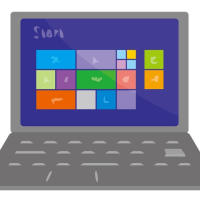

※コメント投稿者のブログIDはブログ作成者のみに通知されます